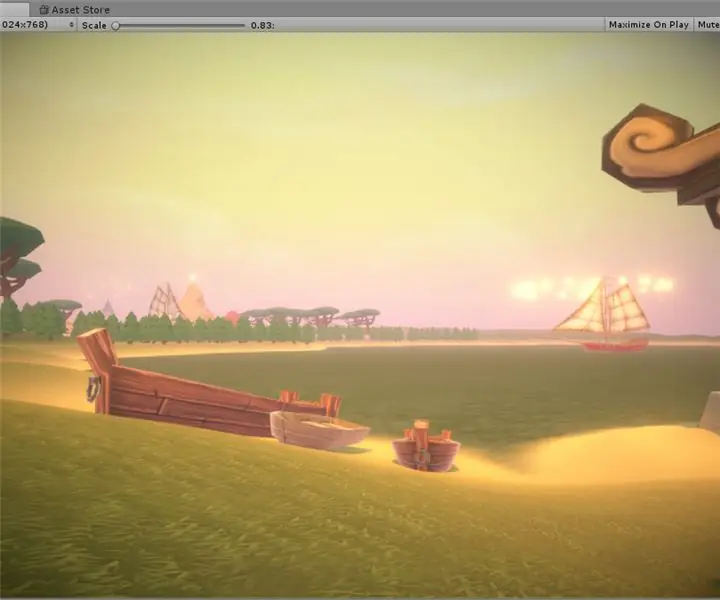
Mündəricat:
- Addım 1: Unity3D yükləyin
- Addım 2: Redaktoru işə salın
- Addım 3: Aktivlər Mağazasına baxmaq
- Addım 4: Piratçılığa dair xəbərdarlıq
- Addım 5: Mütəşəkkil olun
- Addım 6: Aktivlərə Önizləmə
- Addım 7: Arazi: Əsas Arazinin Yaradılması
- Addım 8: Arazi Yaradılmasına Alternativ Bir yanaşma
- Addım 9: Terrain Toolbar, Qəhrəmanımız
- Addım 10: "Doku Olsun"
- Addım 11: Arazinizi təmizləyin
- Addım 12: Su, Su, Su
- Addım 13: (İsteğe bağlı) Tidal Eroziyası
- Addım 14: Göylərdən danışaq
- Addım 15: İşıqlandırma və Statik Cisimlər
- Addım 16: İşıqlandırma haqqında Texniki Məlumat
- Addım 17: Duman sizin dostunuzdur
- Addım 18: Ana Təbiət Çağırır
- Addım 19: Daha çox ağac, həm də ot
- Addım 20: Sərbəst detallar əlavə edin
- Addım 21: Əsas Təfərrüatlar
- Addım 22: Yollar və Yollar
- Addım 23: Tıxanma və Statik Cisimlər
- Addım 24: Post Emal Yığını
- Addım 25: İşıqlandırma Hesablayın… Yenə…
- Addım 26: Son mülahizələr: hissəciklər
- Addım 27: Təbriklər
- Müəllif John Day [email protected].
- Public 2024-01-30 07:47.
- Son dəyişdirildi 2025-01-23 12:54.
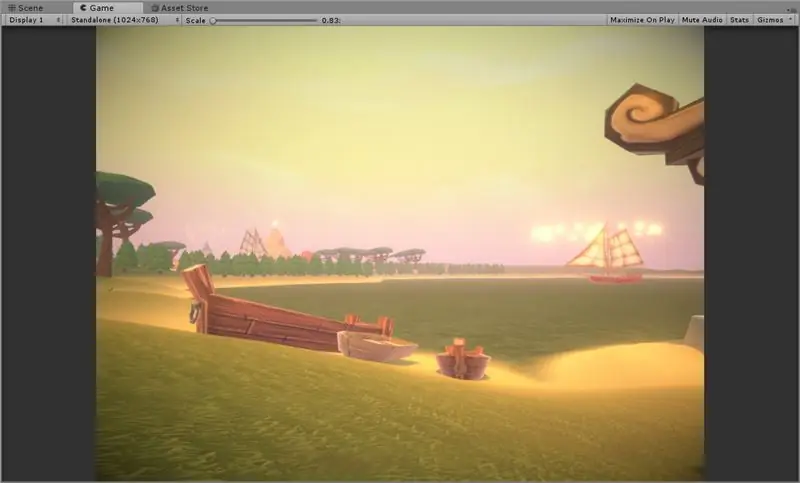
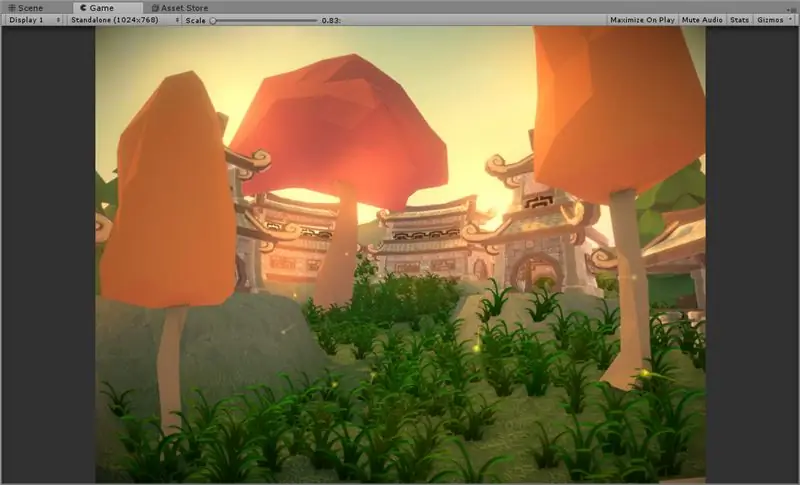
Unity3D Game Engine, heç bir proqramlaşdırma tələb etmədən inanılmaz və ətraflı oyun səviyyələri yaratmaq üçün özünüz kimi istəkli bir oyun dizayneri üçün əla bir çərçivə təmin edir! Bu təlimat, bir neçə addımda fantastik aşağı çoxbucaqlı (aşağı poli) mühit yaratmaq üçün addım-addım təlimatları göstərəcəkdir. İlk şey birinci. Əgər yoxsa Unity3D -in bir nüsxəsini yükləmək istəyəcəksiniz. Narahat olmayın, həvəskarlar üçün tamamilə pulsuzdur!
Addım 1: Unity3D yükləyin
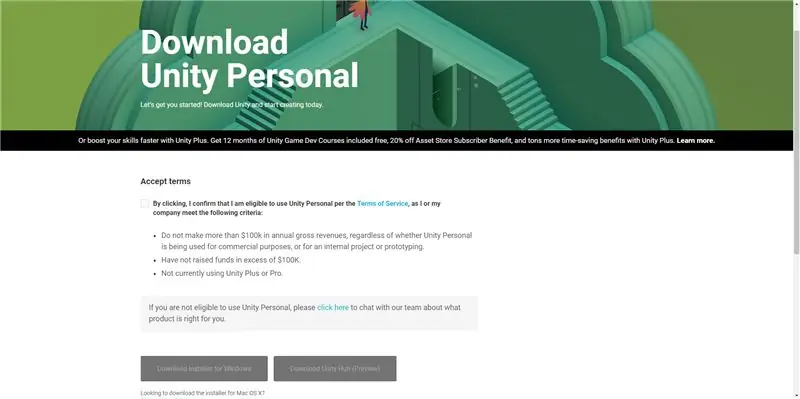
Artıq Unity3D -in bir nüsxəsi varsa, bu addımı atmaqdan çekinmeyin! Bunu etməsəniz, başlamazdan əvvəl yükləyəcəyik.
Nüsxənizi yükləmək üçün Birliyin veb saytına daxil olun. Lazımi formaları doldurun və Birliyi yükləyin. Quraşdırıcıdan keçin. Ən azından "Standart Aktivlər" və "Sənədlər" i seçməyi məsləhət görürəm. Bunun xaricində istənilən sayda əlavə paket seçib davam edə bilərsiniz.
Addım 2: Redaktoru işə salın
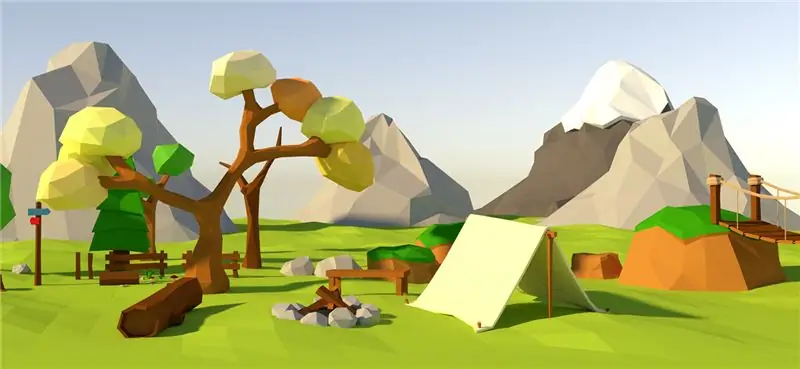
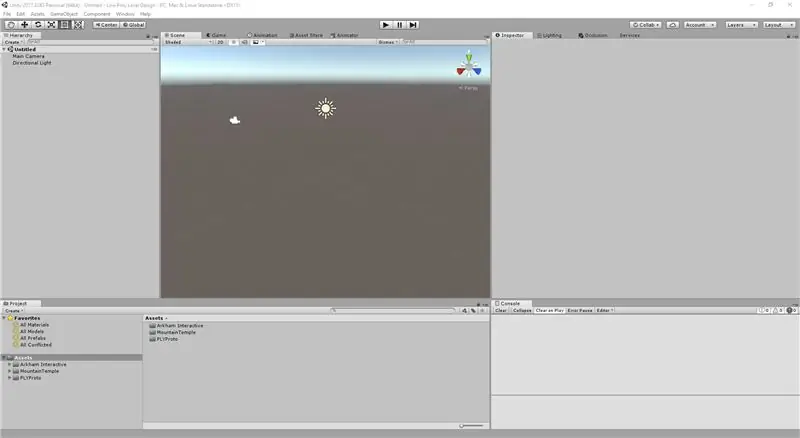
Birlik əldə etdiyinizə görə redaktoru işə salın. Açıldıqdan sonra bir az mənimkinə bənzəməlidir. İndi, səviyyəli dizaynımızda istifadə etmək üçün bir neçə pulsuz aktiv tapmaq üçün (və ya mənim kimi bir şeylər almaq üçün) Aktiv Mağazasına daxil olacağıq. Unutmayın ki, aşağı poli mühit dizayn edəcəyik, buna görə də aşağı poli aktivlər istəyirik. Bunun necə göründüyündən əmin deyilsinizsə, fikir əldə etmək üçün bu addıma daxil olan şəkilə baxın.
Aşağı Poly nədir, soruşursunuz?
- Bir mesh təşkil edən çox az sayda çoxbucaqlı.
- Çox az rəngləmə, yüksək qətnamə toxuması yerinə tez -tez düz rəng.
Niyə [heyrətamiz qrafik kartlarının adlarını daxil edin] olanda aşağı poli istifadə edirik? Yaxşı, aşağı poli, xoş bir estetik ilə əsas səviyyəli planları öyrənmək üçün əla bir oyun dizayn addımdır. Bu mühitlər çox vaxt sıx rənglərə malikdir, lakin çox böyük deyil və bu oyunların ola biləcəyi miras qrafiklərə abunə olmadan retro oyun hissini oyatmaq üçün istifadə edilə bilər.
Addım 3: Aktivlər Mağazasına baxmaq
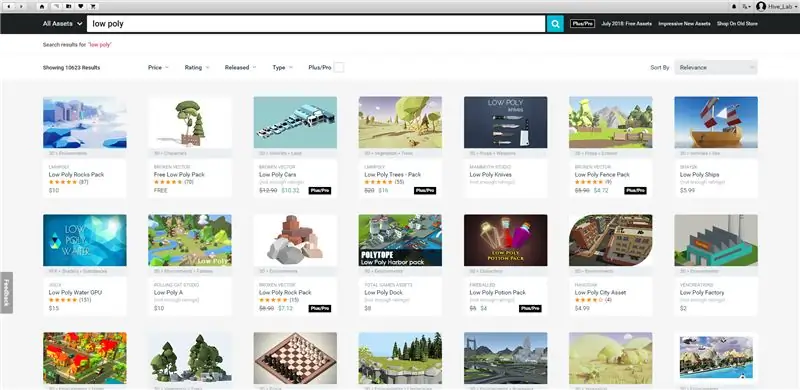
Hər halda, Aktivlər Mağazasını açaq. Əmlak mağazasını açmaq üçün yuxarıdakı "Pəncərə"> "Aktiv Mağazası" nı seçin. Yuxarıdakı şəklə bənzər bir şey görməlisiniz. Low Poly -ni axtardım və burada göstərmək üçün bir neçə model seçdim ki, bu bələdçini heç bir xərc çəkmədən tamamlaya biləcəyinizi sübut edin. Özüm belə layihələr üzərində işlədikdən sonra ödənişli aktivlər toplusundan istifadə edəcəyəm. Onları da satın almaq niyyətindəsinizsə, bu təlimatın sonunda onlar haqqında məlumat daxil edəcəyəm!
Bir və ya iki aktiv kolleksiyası seçin və növbəti addıma keçin. İdeal olaraq, aşağıdakı kateqoriyalardan aktiv seçmək istəyəcəksiniz.
- Bitki örtüyü (ağaclar, kollar, otlar)
- Binalar (Şəhər, Kənd və ya Decrepit)
- Modellər (kürəklər, baltalar, alətlər və s.)
- Heyvanlar (bilirsinizmi, heyvanlar kimi?)
Bu kateqoriyalarla kifayət qədər tanış olduğunuzu hiss etdikdən sonra növbəti addıma keçin. Unutmayın ki, çoxlu varlıq yoxdur! Deli ol:)
Addım 4: Piratçılığa dair xəbərdarlıq

Bu, quldurluqla bağlı bir imtinadır. İnternetdə ödənişli aktivləri pulsuz olaraq tapmağa çalışmaq cazibədar ola bilər. Ancaq iki səbəbdən sizi bu işdən çəkindirəcəyəm:
- Çox vaxt yüklədiyiniz şey virusdur. Bəli, bilirəm ki, internet mütəxəssisiniz, amma deyirəm.
- Bu aktivlərin inkişaf etdiriciləri, öz məhsullarına çox iş qoyan dəli sənətkarlardır.
Dinləməməyi seçsəniz, ən azından aktivlərini kifayət qədər bəyənsəniz, satın almağı düşünün. Bu, nəinki işinizi dəstəkləyir, həm də nəticədə qanuni hərəkətlər etmədən işinizi qanuni olaraq satışa çıxaracaq.
Tamam, böyüklər üçün xəbərdarlıq mərhələsi başa çatdı. Gəlin məşğul olaq.
Addım 5: Mütəşəkkil olun
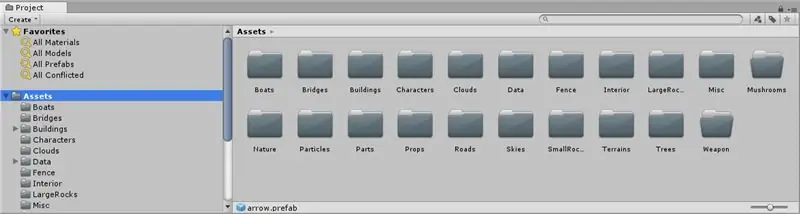
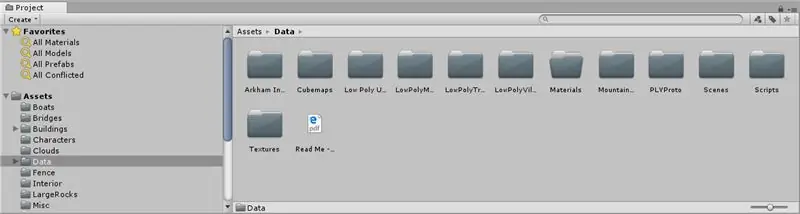
Mağazadan çoxlu paket idxal etdiyiniz zaman, bir çox aktivin kim tərəfindən hazırlandığına görə öz qovluqlarının olduğunu görəcəksiniz. Təcrübəmdə, orijinal qovluqlarında buraxmaq faydalı görünsə də, aktivlərimi qruplara birləşdirməyi üstün tuturam. Bu addımda əlimdəki hər bir kateqoriya üçün bir qovluq hazırladım ki, bu da ətrafımı daha yaxşı yaradıcı şəkildə idarə etməyimə imkan verir.
Bu addım isteğe bağlıdır, amma davam etməzdən əvvəl bunu etməyi məsləhət görürəm. "Oh vay, inanılmaz aktivlərlə dolu yüklədiyim qovluğu tamamilə unutdum" anlayışını yerinə yetirən və onları inteqrasiya etmək üçün daha sonra səhnə obyektlərini əl ilə silmək məcburiyyətində qalan daha əsəbi bir şey yoxdur.
Silə biləcəyimdən əmin olmayan qalan aktiv məlumatlarını saxladığım "Məlumat" adlı bir qovluq da hazırladım. Buraya Materiallar, Dokular və ya PDF və Sənədlər daxil ola bilər.
Addım 6: Aktivlərə Önizləmə
Bu, işləyəcəyiniz müxtəlif sənət üslublarını hiss etməyə kömək edir. Müəyyən bir sənətçinin üslublarını bəyənməməyiniz mümkündür və bu varlıqları vaxtından əvvəl silmək şansınızdır. Bir varlığın necə göründüyündən əmin deyilsinizsə, onu səhnənizə sürükləyin! Daha çox kömək üçün videoya baxın.
3D Səhnədə gəzmək üçün yuxarıdakı 'Səhnə' sekmesine gedin və açın. Sonra sağ klikləyib basıb klaviaturanızda "WASD" düyməsini istifadə edin. Uzaqda olsanız daha sürətli getmək üçün shift düyməsini basa bilərsiniz. Başqa bir ipucu, hər hansı bir anda F düyməsini basarsanız, mühərrik obyekti hansı pəncərədə olduğunuza yönəldir. Başqa sözlə, siçanızı Səhnə görünüşünün üzərinə gətirin və bir obyekt vurğulanarkən F düyməsini basın və o uçacaq sən buna. Bunu siçan ilə soldakı Hiyerarşinin üzərində etsəniz, siyahınızdakı obyekti vurğulayacaq.
Bununla bağlı daha çox kömək üçün yuxarıdakı videoya baxın.
Addım 7: Arazi: Əsas Arazinin Yaradılması
Əsas bir Arazi quracağıq. Birlik, ürəyinizin istədiyi hər hansı bir ərazini düzəltmək üçün heykəltəraşlıq və qəlibləmə alətləri də daxil olmaqla bu ərazilərlə işləmək üçün inanılmaz bir alət dəsti verir. Bir ərazi yaratmaq üçün əvvəlcə "GameObject"> "3D Object"> "Terrain" ə gedin. Səhnə görünüşünüzün üzərinə gedin və onu tapmaq üçün 'F' düyməsini basın.
Yardım üçün yuxarıdakı videolarımı izləyin. Sonra, ərazini ölçmək və bəzi dağları rəngləmək istəyəcəksiniz. İkinci videoda, çəmən toxumasını ağdan (görmək çətindir) gözəl bir qaranlıq çəmənliyə dəyişdirmək üçün əraziyə necə tətbiq edəcəyimi göstərirəm. Ardından, ərazinin ölçüsünü 1024x1024 olaraq dəyişirəm, ancaq 500x500 olaraq buraxa bilərsiniz. Nəhayət, arazi yüksəklik alətini seçirəm və kiçik yüksək ərazini rəngləndirmək üçün parametrləri qarışdırıram.
Fərqli vasitələrlə tanış olmaq üçün buraya vaxt ayırın. Araziyi müəyyən bir hündürlüyə düzləşdirmək üçün düzləşdirmə alətindən istifadə edə bilərsiniz. Alətlə təchiz edilmiş Shift düyməsini basın və hündürlüyü seçmək üçün sol klikləyin. Sonra, hər dəfə tıkladığınız zaman, ərazi bu yüksəkliyə doğru itələyəcək. Bu vasitələrdən əsas ərazi xüsusiyyətlərini yaratmaq üçün istifadə edə bilərsiniz.
Dağlar istəyirik, amma böyük dağlar deyil. Maraqlı olması üçün ərazidə yüksəklikdə kiçik dəyişikliklərin olmasını da istəyirik. Hazır olduğunuzu hiss etdikdə, növbəti addıma keçin.
Addım 8: Arazi Yaradılmasına Alternativ Bir yanaşma
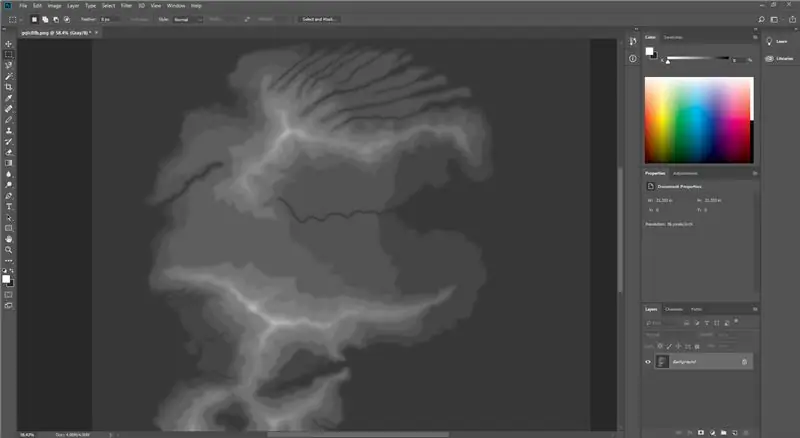
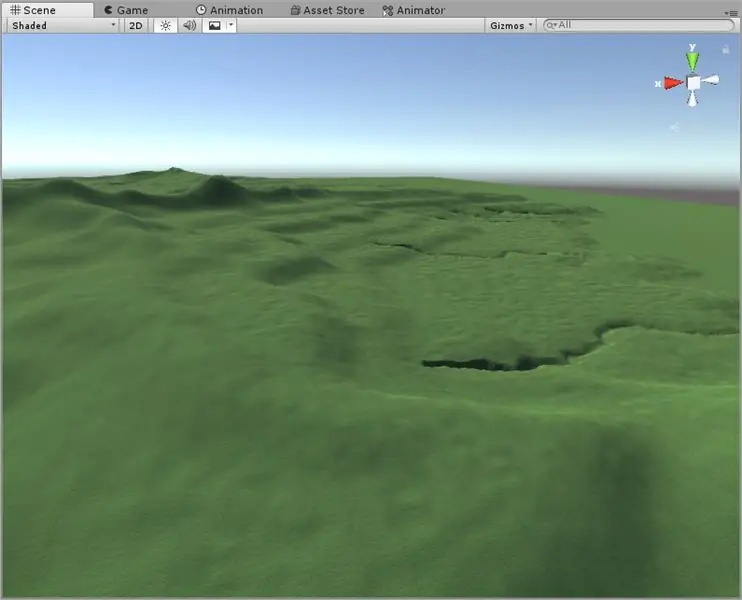
Photoshop kimi bir vasitədən istifadə edərək ərazi yaratmaq üçün yüksəklik xəritələrindən də istifadə edə bilərsiniz. Birlik, ərazi hündürlüyü üçün seçim üsulu olaraq "xam" fayl formatını idxal edə bilər. Bunu etmək üçün Photoshop -u açın və ərazinizin dəqiq ölçüləri ilə bir şəkil yaradın. Arazi, 512, 1024, 2048 və s. Kimi iki ölçülü bir gücə sahib olmalı və görüntü tipini Grayscale və RGB8 olaraq təyin etməlidir. Ardından ərazinin hündürlüyünü seçmək üçün ağ və qara arasında boyaya bilərsiniz.
Bu vəziyyətdə, Google Image -də bir ada üçün bir yüksəklik xəritəsi tapdım və Photoshop -a idxal etdim. Sonra, RAW görüntü formatı olaraq qeyd edin və Birliyə geri qayıdın. Aşağıdakı addımlar üçün yuxarıdakı videonu izləyin:
- İerarxiyada Arazi seçin.
- Müfəttişdəki Ayarlar sekmesine keçin.
- "Xammalı İdxal et" bölməsinə gedin.
- Photoshop şəklinizi seçin.
- Həm ərazinizin, həm də mənbə şəklinin ölçüsünü düzgün qurduğunuzdan əmin olun (avtomatik aşkarlanmasa).
"Bayt Sifarişi" faylını yaratdığınız sistemə aid olduğunu unutmayın. Əgər onu Windows Photoshop -da yaradırsınızsa "Windows" u seçin. Əks təqdirdə, "Mac" seçin.
Yuxarıdakı ekran görüntümə baxın? Arazinin necə çox kobud olduğuna diqqət yetirin. Gözəl oynaması üçün hamarlaşdırıcı vasitədən istifadə edəcəyik. Şəklin sol tərəfində mənim hamarlaşdırılmış hissəm, sağım isə hamarlanmamışdır. Bir qəhvə götürün, fırça ölçüsünü maksimuma, qeyri -şəffaflığı maksimuma qoyun və hamarlanmağa başlayın:) Növbəti addımda görüşəcəyəm.
Addım 9: Terrain Toolbar, Qəhrəmanımız
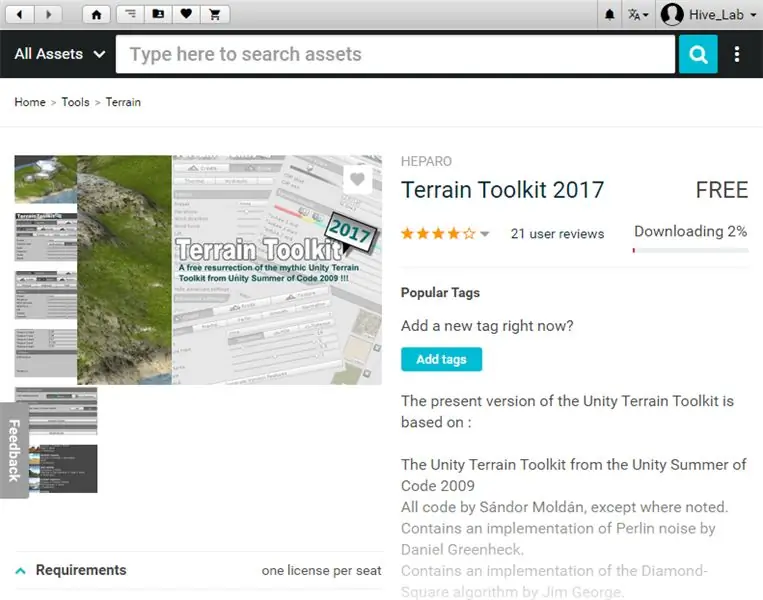
Bu növbəti addım üçün Terrain Toolbar -ı çox tövsiyə edirəm. Asset Store -da pulsuz olaraq mövcuddur! Arazi formasına və toxumasına böyük nəzarət verir. Yamaçlarımıza və zəmimizə toxuma tətbiq etməklə yanaşı, daha təbii bir hiss vermək üçün ərazimizi hamarlaşdıraraq aşındırmaq üçün bundan sonrakı addımlarda istifadə edəcəyik.
Əyləncəli fakt: Bu alət dəsti əslində 2009 -cu ildə yaradılıb və heç vaxt Aktivlər Mağazasında mövcud deyil, ağızdan -ağıza istinad edilir. İndi mağazadadır və şanslısınız. Bu inanılmaz bir vasitədir və çox pulsuzdur!
Hiyerarşidə Arazinizi seçin və sonra Müfəttişin altında, altındakı "Komponent əlavə et" seçin, sonra "Arazi Alətləri" yazın və seçin. Ssenarini obyektə əlavə edəcək. Bunun üçün kömək üçün yuxarıdakı videoya baxın! Bu vəziyyətdə, kobud arazimə kömək etmək üçün bir neçə hamarlaşdırma keçidi tətbiq edirəm. Daha təbii ərazilər yaratmaq üçün eroziya xüsusiyyətləri ilə də oynaya bilərsiniz.
Addım 10: "Doku Olsun"
İndi ərazimizi prosedur qaydada quracağıq. Orada oturub dokuları əl ilə boyaya bilərik və hey, əgər kifayət qədər həsr olunmuşsansa, get. Amma deyiləm. Çox tənbələm. Beləliklə, Terrain Toolbar istifadə edəcəyik. Yuxarıdakı videomda, əraziyə toxumalar əlavə etdiyimi görəcəksiniz. Daha sonra hər bir toxumanın yer aldığı fərqli yüksəklikləri seçmək üçün Terrain Toolbar -dan istifadə edirəm. İndi qumlu çimərliklərim və otlu ərazilərim olduğunu görəcəksiniz!
Addım 11: Arazinizi təmizləyin
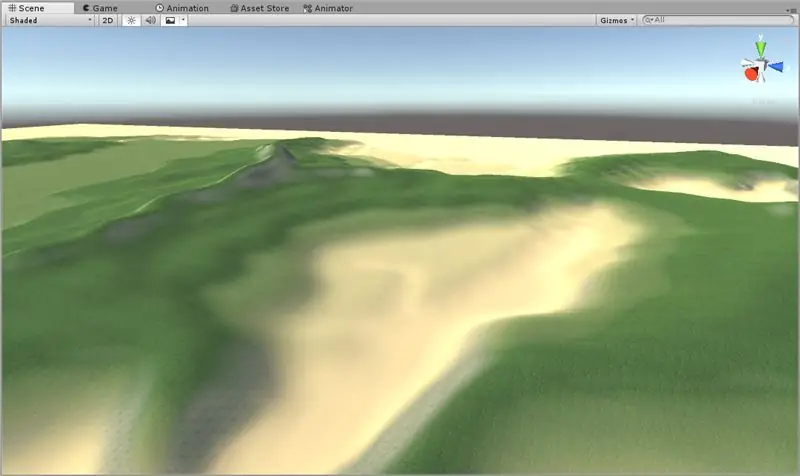
İndi ərazini təmizləyəcəyik. İş ondadır ki, toxunduqdan sonra əraziniz hələ də düzgün görünmür. Mənimki su xəttinin yerləşəcəyi yerə enən çoxlu uçurum qaya idi. Düzəltmə vasitəsini istifadə edərək və daha gözəl görünmək üçün toxumanı yenidən tətbiq edərək bir az vaxt sərf etdim. Etdiklərimə bir baxın və izləməyə çalışın. Əla olacağınıza əminəm.
Görəcəksən ki, indi su qoyacağım bir yerim var. Şəxsən düşünürəm ki, su, üfüqə qədər uzanan və istifadəçiyə həqiqətən bir adada olduqlarını hiss etdirən bir səhnəni sonsuz hiss etməyə kömək etmək üçün əla bir yoldur. Söhbət ondan gedir ki, növbəti addım sudur!
Addım 12: Su, Su, Su
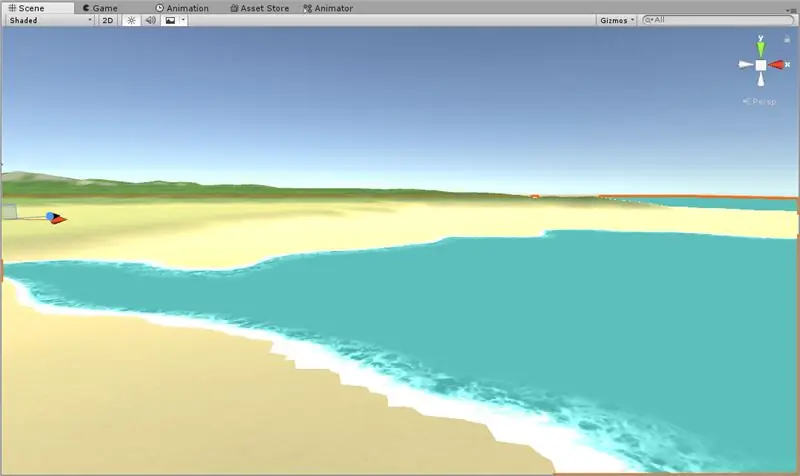
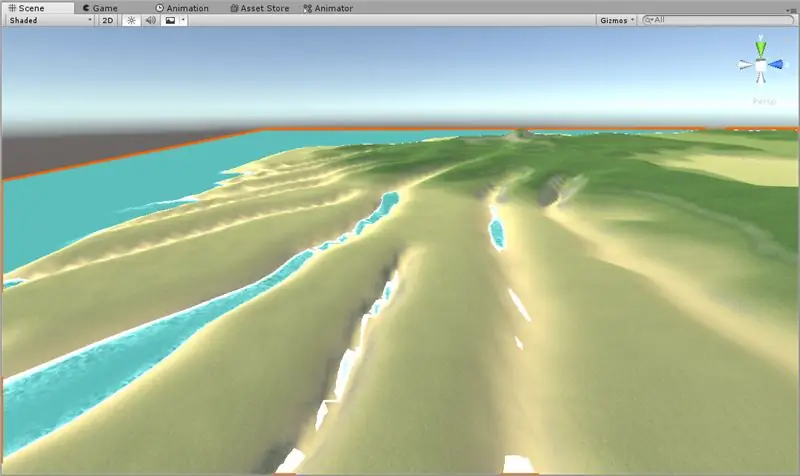
Aktiv Mağazasında bir az pulsuz poli su tapdım. Ya özünüz tapa bilərsiniz, ya da həqiqətən inkişaf etmişsinizsə bunu bacarın. Ancaq bu dərs üçün deyil, buna görə tənbəl marşrutumla getdim və pulsuz olaraq bir az tapdım. İndi görəcəksiniz ki, mənim adamın ətrafında su var!
Bəzi bölgələrin su ilə yaxşı işlədiyini görəcəksiniz. Başqaları.. o qədər də çox deyil. Beləliklə, bu addımda Terrain Toolkit -də toxuculuq işini yaxşılaşdırmaq və ərazi vasitələrindən istifadə edərək hər şeyi düzəltmək üçün vaxt ayıracağıq.
Addım 13: (İsteğe bağlı) Tidal Eroziyası
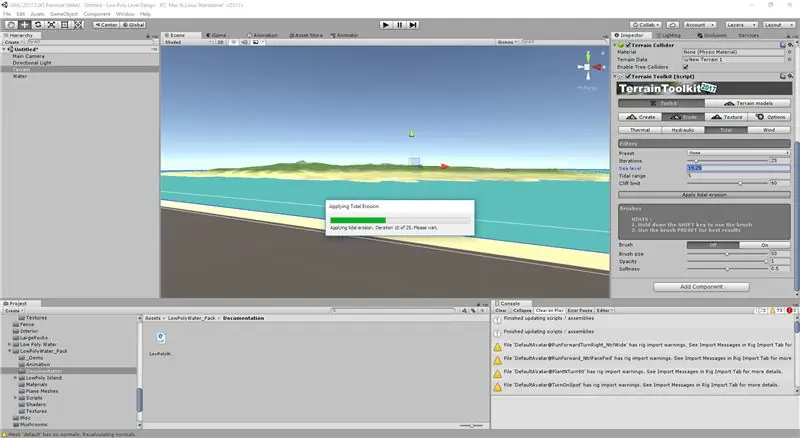
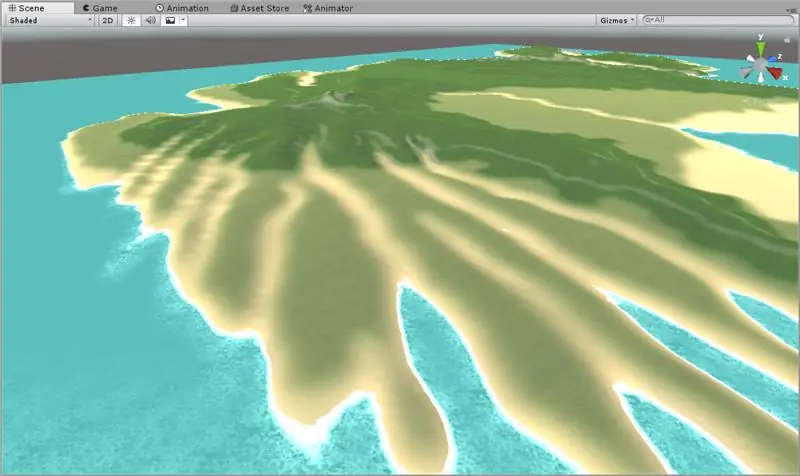
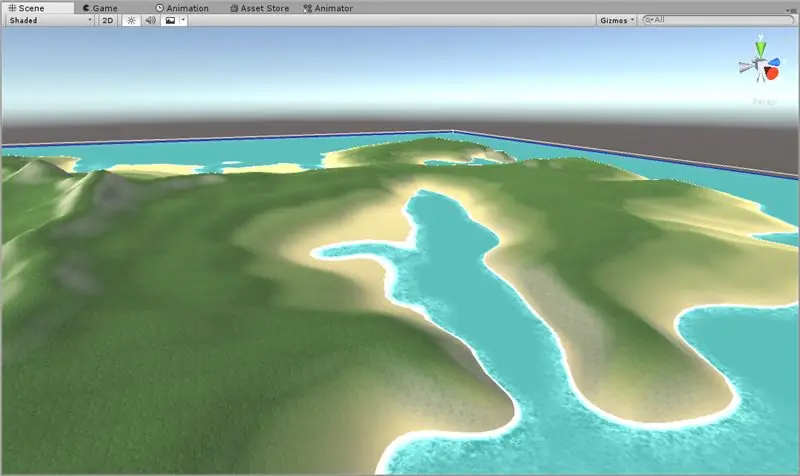
Bizə kömək etmək üçün Terrain Toolkit -də Gelgit Eroziyası alətindən də istifadə edə bilərik. Burada aləti elə düzdüm ki, mavi xətt (su) mənim su təyyarəmdə olsun. Gelgitin nə qədər yüksək ola biləcəyini əks etdirmək üçün aralığı tənzimləyə bilərsiniz. Bundan əlavə, müxtəlif növ gelgitlər üçün bəzi ön ayarlar seçə bilərsiniz, amma mənimki boş qoydu. Tətbiq et və başqa bir qəhvə götür!
Həm də əvvəllərdəki toxumaların yamacları və başlanğıc dəyərləri ilə bir az oynadım, həm də bəzi kobud detalları ütüləmək üçün hamarlaşdırıcı vasitədən istifadə etdim. Daha yaxşı görünürsən, elə deyilmi?
Addım 14: Göylərdən danışaq
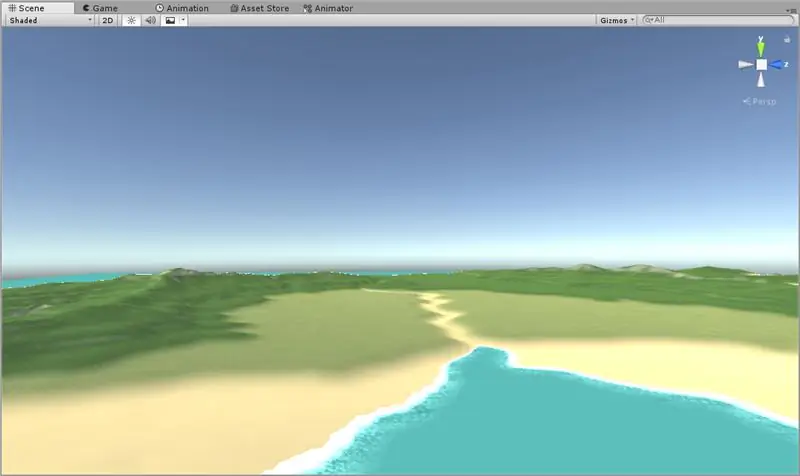
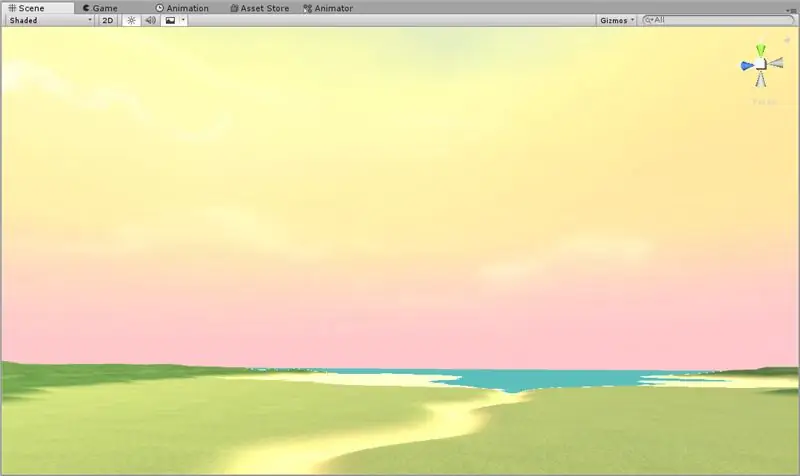
İndi göylə qarışacağıq. Birlik Göyünü fond mağazasında tapdığım daha maraqlı bir Toon göyü üçün dəyişdirdim. Özünüzü də tapmaq istəyəcəksiniz. İndi, ərazi işıqlandırmasının tətbiq etdiyimiz səmaya uyğun gəlmədiyini görəcəksiniz. Bunu da düzəldə bilərik. Mən əhval -ruhiyyəli bir günəş doğuşu hissi istəyirəm, buna görə də ilk işıqlandırma məlumatlarımızı birlikdə yaradacağıq. Xüsusi anlar, hə?
Addım 15: İşıqlandırma və Statik Cisimlər
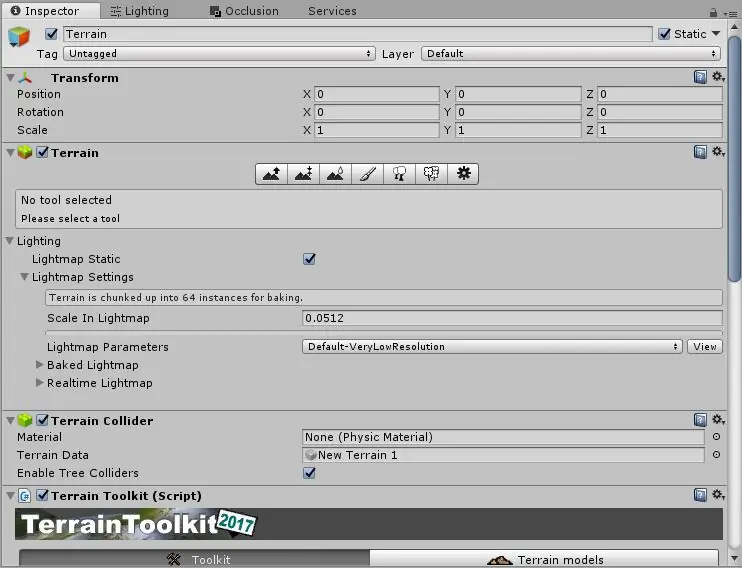
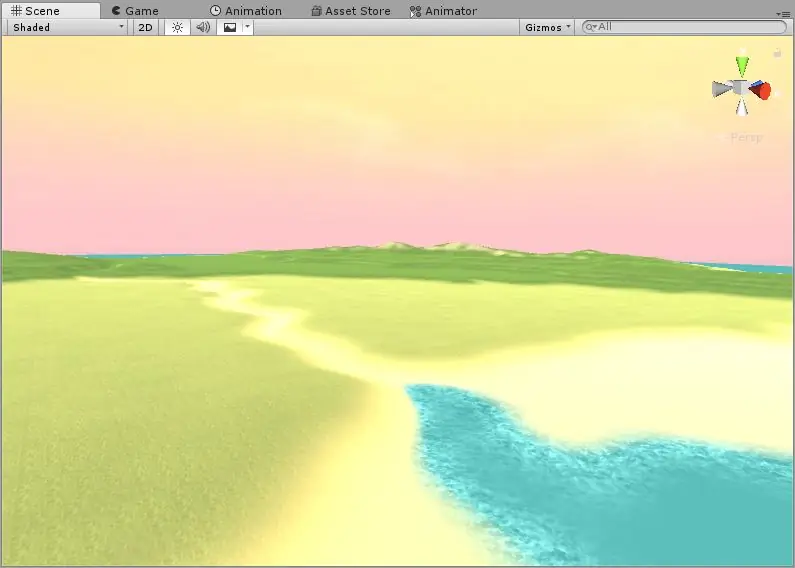
Göyün işıqlandırmaya necə təsir etdiyini göstərmək üçün tez bir zamanda işıqlandırma hazırlayacağıq. Redaktorum həqiqətən bu addımda qəzaya uğradı, buna görə də işinizi xilas etməyiniz üçün sizə dostluq xatırlatmağımdır! Fayl> Saxla -a gedin və Səhnəni və layihəni qeyd edin. O qəzanın nə vaxt gələcəyini heç vaxt bilmirsən.
Yuxarıdakı videoda işıq yandırmağa başladığımı görəcəksiniz. Onun gedişi sol altda göstərilir. Arazinizin nə qədər böyük olduğundan asılı olaraq bir an çəkəcək. Unutmayın ki, işığın işləməsi üçün obyekti statik olaraq təyin etməlisiniz. Torpaqlar standart olaraq statikdir, ancaq qəza nəticəsində dəyişdirmisinizsə, kömək üçün ekran görüntüsünə baxın. Hər hansı bir obyekt üçün Müfəttişin sol üst tərəfinə baxın və onun statik olduğundan əmin olun. Mühərrikdəki statik cisimlər heç vaxt hərəkət etməyən obyektlərdir, buna görə də onlar üçün digərlərindən daha gözəl işıqlandırma hesablaya bilərik. İstiqamətli İşığınızdan əmin olun, mənim adımı "Günəş" olaraq da adlandırdım.
Bu bişirmələr bir az vaxt aparır, özünüzü başqa bir qəhvə ilə doyurur:) Son ekran görüntüsü, bişmiş İşıqlandırma ilə səhnənin indi necə göründüyüdür. Daha gözəldir, elə deyilmi?
Addım 16: İşıqlandırma haqqında Texniki Məlumat
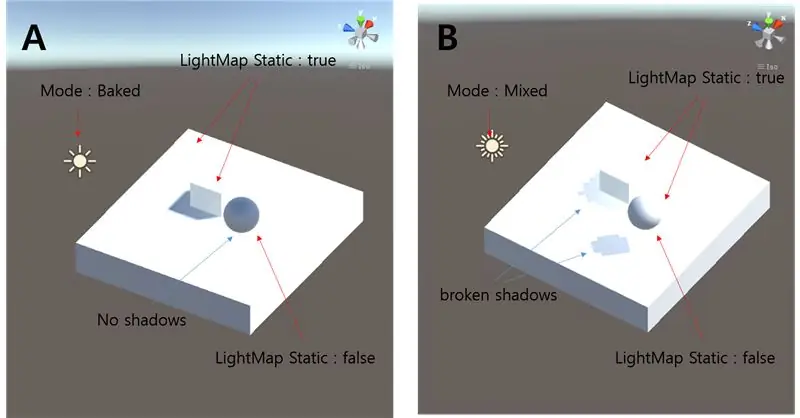
İşıqlandırma və niyə bişirdiyimizlə maraqlanırsınız. Diqqət etməsəniz bu slaydı atlaya bilərsiniz:)
Birlik kölgələr yaratdıqda və işığın obyektlərin ətrafında necə hərəkət etdiyini hesabladıqda, tez -tez performans üçün yüksək detalları qurban verir. Oyununuzu saniyədə 10 kadrda oynayırıqsa, ən gözəl kölgələr əmilir. Nəticədə, işıqlandırmanı əvvəlcədən hesabladıqda, heç vaxt hərəkət etməyən bəzi obyektləri Statik olaraq qeyd edirik. Bu, mühərrikə kölgələrini və işıq xüsusiyyətlərini heç vaxt dəyişməyəcəklərini etibarlı şəkildə hesablaya biləcəyimizi söyləyir. Yuxarıdakı ekran görüntüsündə, kölgələrin bişənə qədər qeyri -adi şəkildə necə yerləşdirildiyini görə bilərsiniz.
Bu, hərəkət edən obyektlərə sahib ola bilməyəcəyiniz demək deyil, amma nə qədər əvvəlcədən bişirə bilsək, oyundakı performansınız bir o qədər yaxşı olar!
Addım 17: Duman sizin dostunuzdur
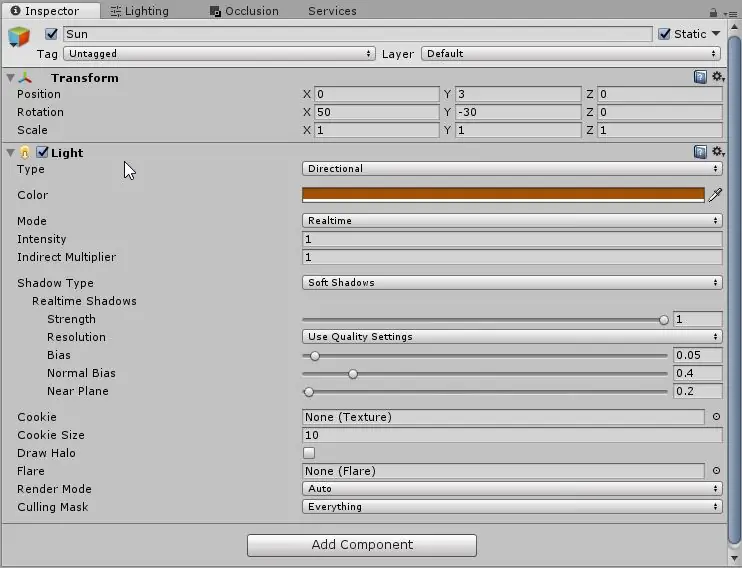
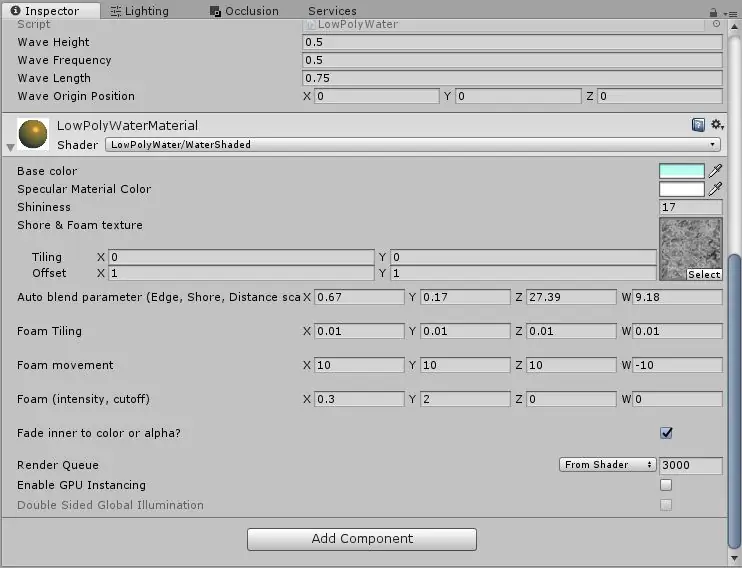
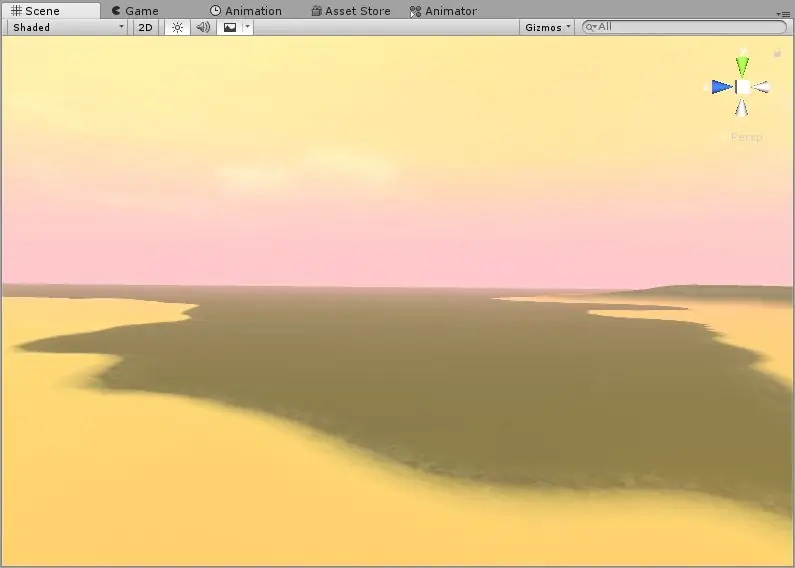
Gerçək həyatda duman darıxdırıcıdır. Ancaq oyun dizaynında, oyunçuların görmə sahəsini azaltmaq və hər şeyi olduğundan daha uzaq görünmək üçün əla bir yol təqdim edir. Bunu etmək üçün İşıqlandırma sekmesine gedin və Duman seçin. Səhnəniz üçün real bir sis yaratmaq üçün dəyərlərlə oynayın. Nisbətən düzgün bir şəkildə edildikdə necə görünə biləcəyini bilmək üçün yuxarıdakı videoya baxın.
Daha çox qürub hissi vermək üçün günəş rənglərini də düzəltdim. İstədiyiniz əhval -ruhiyyəni yaratmaq üçün sənət azadlıqlarınızı burada almaq istəyəcəksiniz. Duman üçün göyümün üfüqünün rəngindən istifadə etdiyimi də unutmayın. Bu texnikanı sevirəm, çünki oyunda mükəmməl bir rəng qarışığı əldə etməyə imkan verir!
Bundan əlavə, su xüsusiyyətlərimə girdim və suyun rəngini və köpük sxemlərini dəyişdirdim, daha yumşaq etmək və üfüq rənglərimlə daha yaxşı birləşmək üçün. Unutmayın ki, heç bir şey qalıcı deyil və qənaətbəxş olmadıqda bunları sonradan dəyişə bilərik:)
Addım 18: Ana Təbiət Çağırır
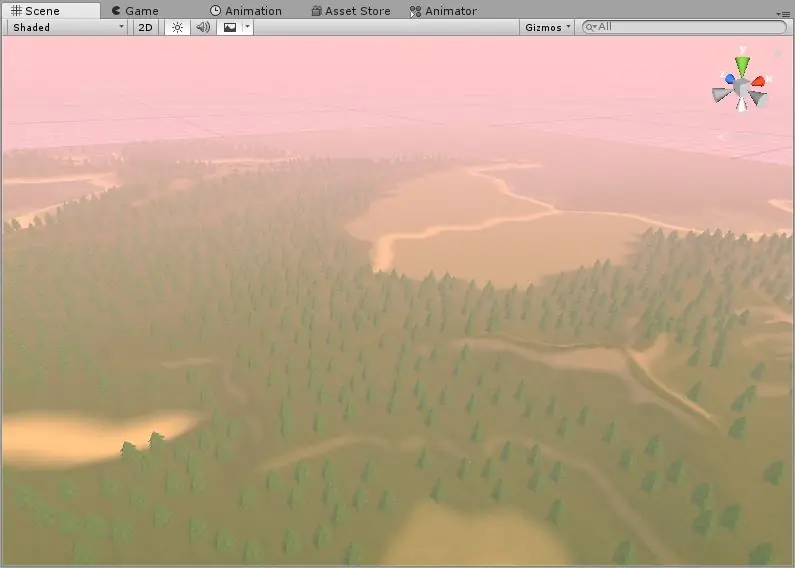
Hamınızın gözlədiyiniz anın vaxtıdır. Bitki örtüyü əlavə edək! İlk keçid üçün, xəritədə seyrək yerləşdirəcəyimiz böyük ağaclara və bitkilərə diqqət yetirəcəyik. Ərazinizi seçin və bəyəndiyiniz ağacları seçin. Arazi Müfəttişinin ağac sekmesine gedin və istədiyiniz ağacları seçin. Sonra ətrafınızdakı bəzi ağacları boyamaq üçün fırçanızın ölçüsünü və sıxlığını tənzimləyin. Unutmayın, bu ilk ağaclar üçün seyrək ağac yerləşdirmə istəyirik. Bunu tez aşmaq və bir anda çox şey etmək çox asandır!
Bu vəziyyətdə, ərazimin kontur xətlərinə hörmət etməyi və yalnız bu böyük ağacları adanın ən yaşıl ərazilərinə yerləşdirməyi seçdim. Bu, istifadəçiyə təbii davamlılıq və nümunə hissi verir. Növbəti addım üçün, dağılma hissi yaratmaq üçün digər ərazilərə bir neçə ağac yerləşdirəcəyik.
Addım 19: Daha çox ağac, həm də ot
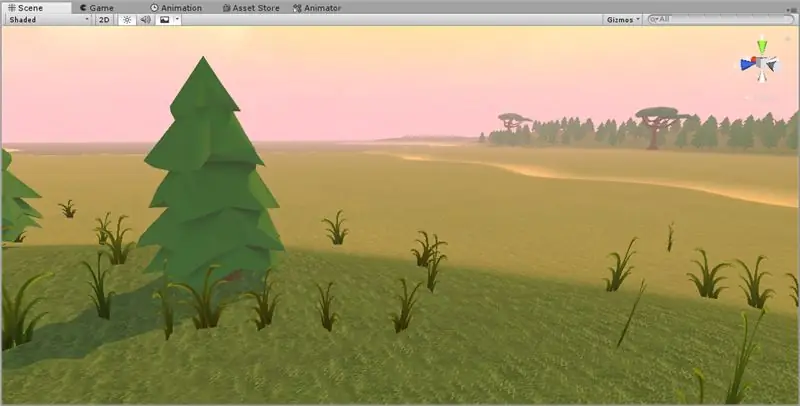
Arazının qalan hissəsində indi ağacların daha az sıx yerləşdirilməsini və ağacsız bəzi sahələri tərk etməsini istəyirik. Bu, istifadəçiyə meşəlik ərazidən çıxanda və açıq bir ərazidə rahatlıq hissi verir. Biz də bir az ot götürmək istəyirik. Diqqət edin, ərazinin böyük bir hissəsini heç bir şey olmadan tərk etdim. Orada yüksək detallı bir obyekt qoyacağıq. Bu bir kənd və ya tərk edilmiş bir qala kimi bir şey ola bilər. Böyük və diqqət çəkən bir şey. Bu, ətrafdakı meşəni mənzərəyə çevirir və bu obyekti istifadəçinin əsas marağı halına gətirir.
Addım 20: Sərbəst detallar əlavə edin
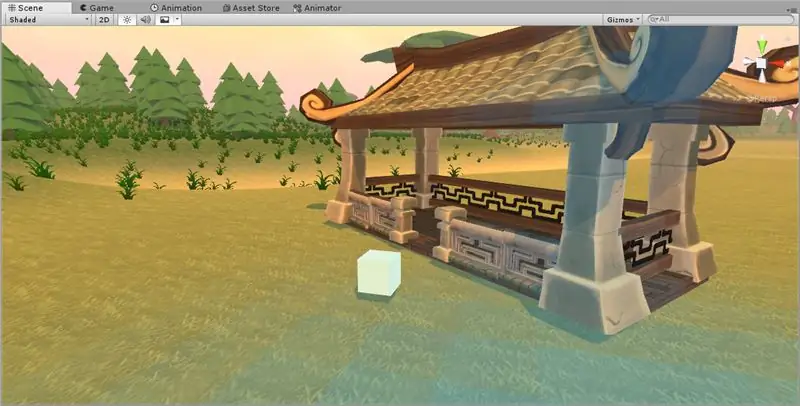
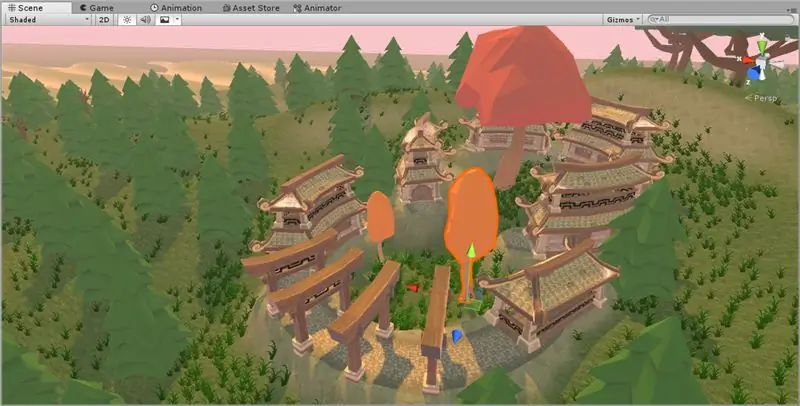
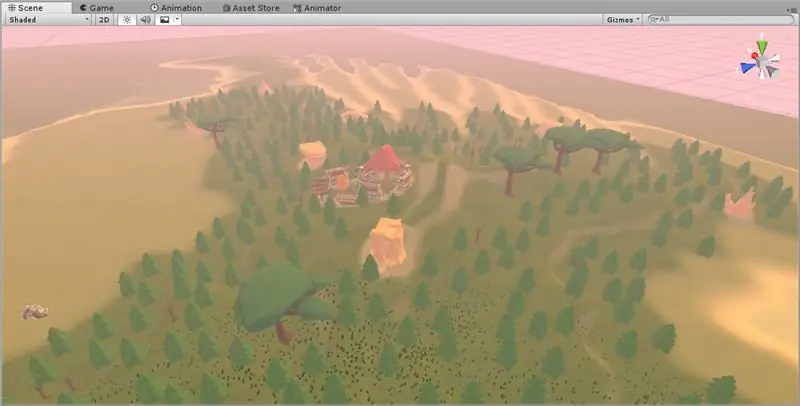
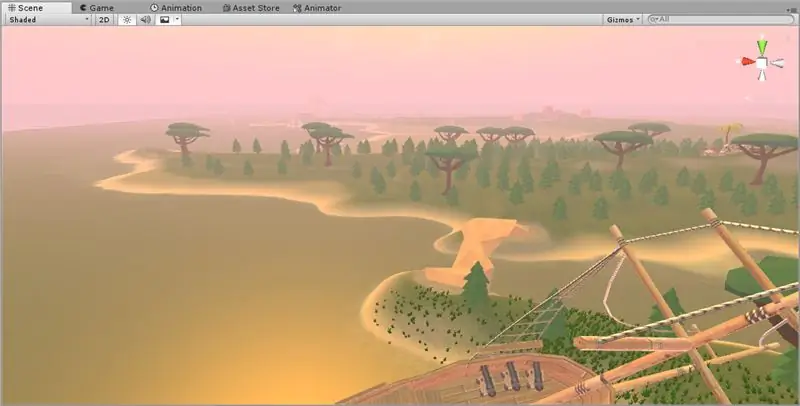
Burada adanı gerçək hiss etdirmək istəyirik. Bunu etmək üçün təsadüfi qayalar, məbədlərin və binaların çölləri və suya gəmilər əlavə etdim. Burada nə etdiyimi başa düşmək üçün videolarıma baxın. Ümumiyyətlə, gözün susuz olduğunu təsəvvür edin. Bu detallar sudur! Gözün ağac və torpaq kimi adi olmayan bir detaldan heç vaxt utanmamasını istəyirik. Bu da istifadəçilərin diqqətini xəritəmizin müxtəlif xüsusiyyətlərinə cəlb edir və onları əyləndirir!
Təfərrüatlarınız əvvəlcə məcbur kimi hiss olunarsa narahat olmayın, sadəcə videoları izləyin və sınamağa davam edin:)
Addım 21: Əsas Təfərrüatlar
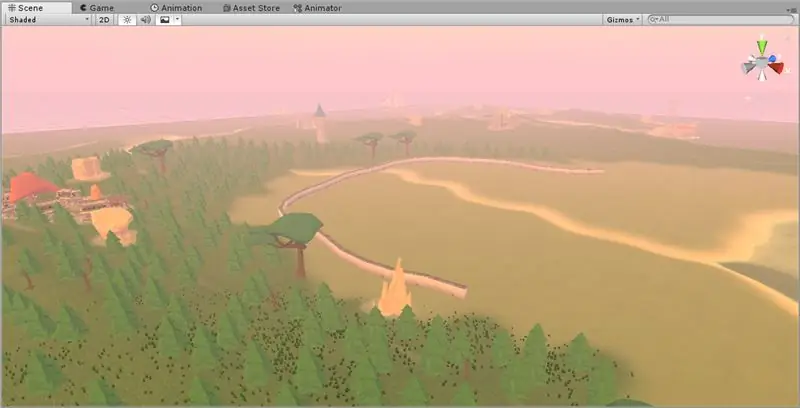
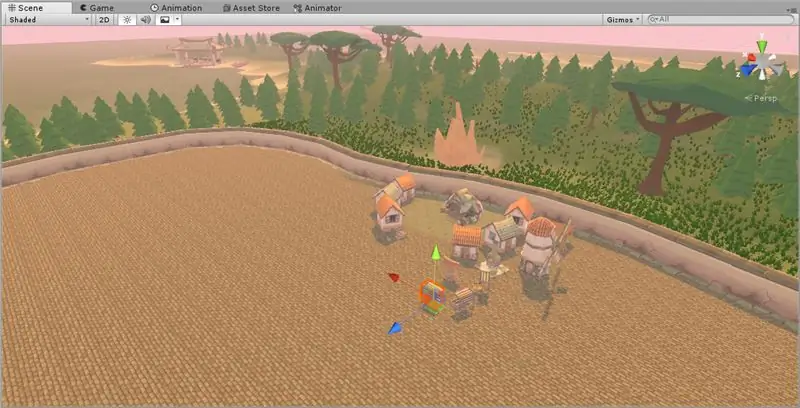
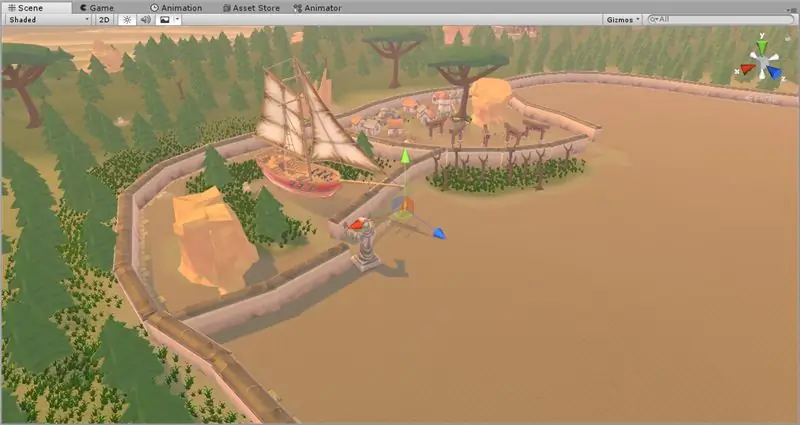
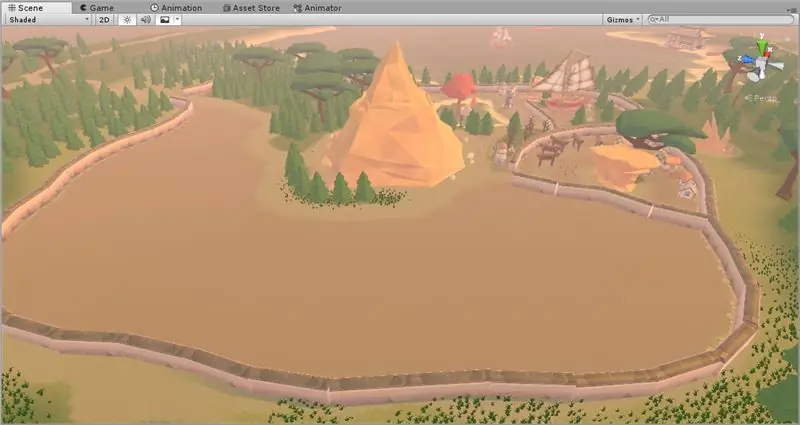
Adanın ətrafını birləşdirən mərkəzi bir komponent etmək istəyirik. Bu vəziyyətdə, bir şəhərin gedəcəyi yerin təməlini qoymaq üçün geniş bir dairədə divarlar döşəyirəm. Bu vəziyyətdə, təkrarlanmamaq və oyunçunu darıxdırmamaq üçün şəhərin ərazilərini bitki örtüyü ilə işarələyirəm. Bu sahənin təxminən yarısı tamamlandıqda, diqqətinizi bir xəritənin bir araya gəlməsinə kömək edən son bir detala yönəltmək istəyirəm …
Addım 22: Yollar və Yollar
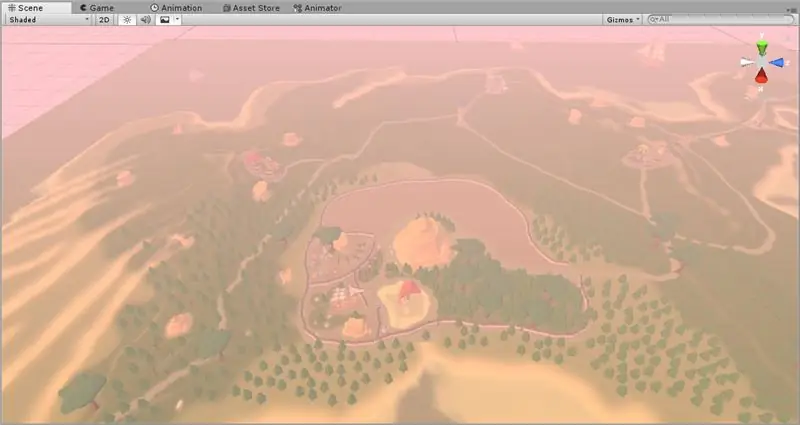
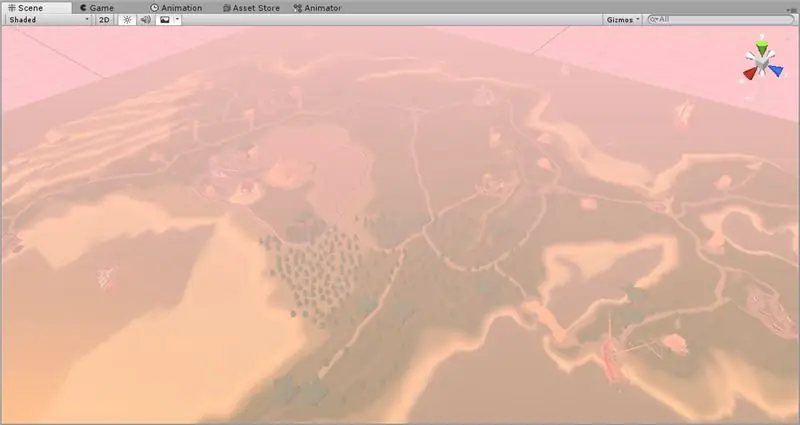
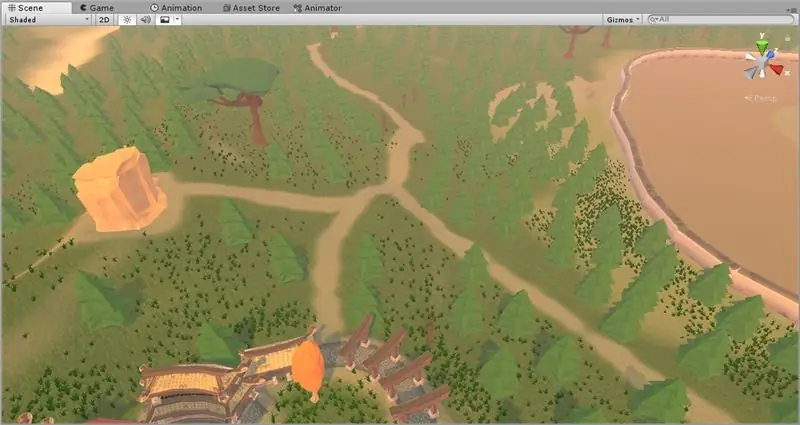
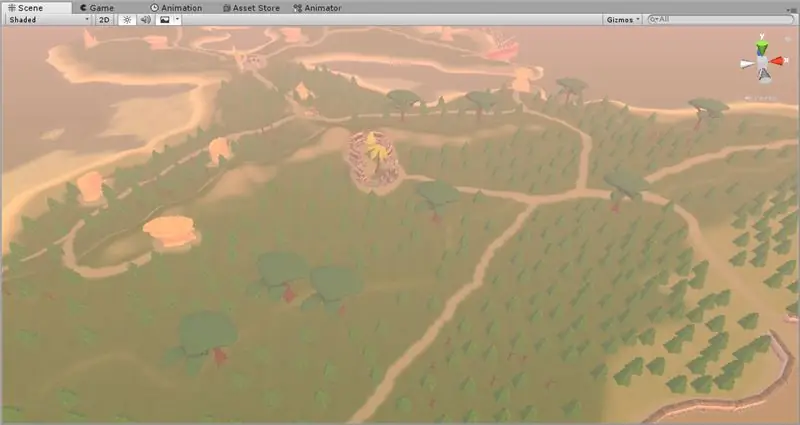
Hər bir ərazidən digər sahələrə gedən yollar yaratmaq üçün ərazi üçün rəngləmə alətindən istifadə etdim. İstifadəçiyə xəritədə istənilən sayda nöqtəni araşdırmağa imkan verən çox təsadüfi görünüşlü yollar yaradır və onları yalnız ağaclarla doldurduğumuz geniş məkandan yayındırır. İstifadəçinin götürməsi üçün xəritənizdəki yolları izləmək üçün bir az vaxt ayırın. Daha sonra xəritədə oynamaq təcrübənizi xeyli artırdığını görəcəksiniz!
Yollarınızdan razı qaldıqdan sonra, yollardakı bitki örtüyünün çox hissəsini silmək üçün vaxt ayırın və yollardakı ağacları çıxarın. Bir quşun gözünün nəticəsi çox məmnun edir və xəritəyə bənzəyir. İndi bütün bunları etdik, kürəyinizə vurun, çətin hissələr bitdi! Sonra xəritəni oyun üçün optimallaşdıracağıq və bir az gəzib araşdırmaq şansımız olacaq!
Addım 23: Tıxanma və Statik Cisimlər
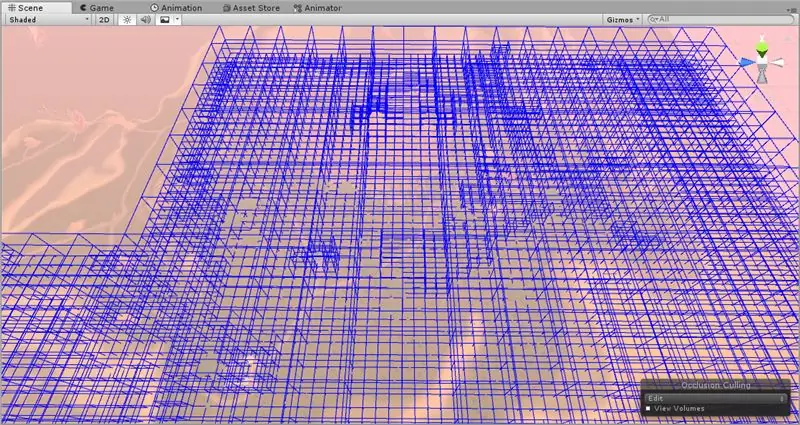
Daha əvvəl, işığı hesablamaq üçün istifadə etdiyimiz hər şeyi statik olaraq qeyd etdiyimizi xatırlayırsınızmı? Bunu indi xəritədə qalan obyektlər üçün edəcəyik. Sonra Dinamik Oklüziyanı hesablayacağıq. Sözün düzü, bu xəritəyə çoxlu şeylər qoyduq. Əksər kompüterlər xəritəni idarə edə bilməyəcək … bir az gizli bir şey etməsək. Oklüziyanı hesabladıqda, əsasən xəritəmizdəki hər bir obyektin görünürlüğünü təyin edirik. Mühərrik, obyektləri oyunçunun gözü xaricində avtomatik olaraq gizlədəcək və hədəf maşındakı yükü azaldacaq! Bu, çox faydalıdır, çünki oyunçu yalnız baxdıqlarını göstərməlidir!
Bunu etmək üçün, iyerarxiyanızdakı bütün obyektləri seçin (gecikməyə hazırlaşın) və hamısını Statik olaraq qeyd edin. Ardından, Oklüzyonu Silmək Pəncərəsini açmaq üçün "Pəncərə"> "Tıxanma Culling" ə gedin. Sonra "Pişirmə" sekmesine gedin və Bişirməyi seçin. Yardım üçün bu addım üçün videoya baxın. Tezliklə xəritədə mavi kubların çəkildiyini görməlisiniz. Bunlar oklüziya həcmləridir! Hər bir kubun içindəki obyektlər yalnız istifadəçinin həmin kubun hər hansı bir hissəsini görə biləcəyi halda görünəcək. Narahat olmayın, oyunçularımız oyunda nəhəng çirkin kubları görməyəcəklər!:)
Oklüziya hesablandıqdan sonra növbəti mərhələyə keçək. Demək olar ki, bitirdik, söz verirəm!
Addım 24: Post Emal Yığını
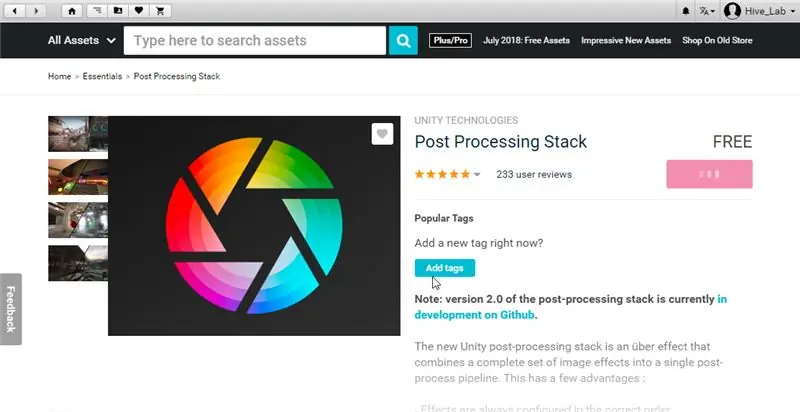
Gəlin oyunumuzu daha da gözəlləşdirək! Aktiv Mağazasından "Post Processing Stack" yükləyin. Daha sonra səhnənizdə bir kamera yoxdursa, onu yaradın. Ətrafına sürükləyin və bir istifadəçinin görə biləcəyi haqqında yaxşı bir fikir verən bir şeyə işarə edin.
Oklüziya kəsilməsini hərəkətdə görməklə maraqlanırsınızsa, Kamera əlavə edilərək Oklüziya kəsmə bölməsində Biş sekmesini açın və səhnənin çox hissəsinin yox olduğunu görməlisiniz! Bu yaxşıdır, çünki mühərrikin bu açıdan nə göstərəcəyini göstərir. Normal vəziyyətə qayıtmaq üçün Oklüziyanı ləğv edin. Kameranın necə əlavə ediləcəyi ilə bağlı videoya baxın və asanlıqla görüntünüzü mərkəzləşdirin!
Sonra, Layihə Brauzerinizə sağ vurun (Videoda göstərildiyi kimi), "Yarat" və sonra "İşlənmə Sonrakı Profil" düyməsini basın. Kameraya vurun və "Komponent əlavə et", "İşləmə sonrası davranış" düyməsini basın. Yeni Profili Kameranın Post İşləmə Davranışındakı yuvaya sürükləyin. Daha sonra, Post-Processing Davranışını seçin və daha gözəl bir səhnə görüntüsü əldə etmək üçün bəzi variantları dəyişdirin!
Addım 25: İşıqlandırma Hesablayın… Yenə…
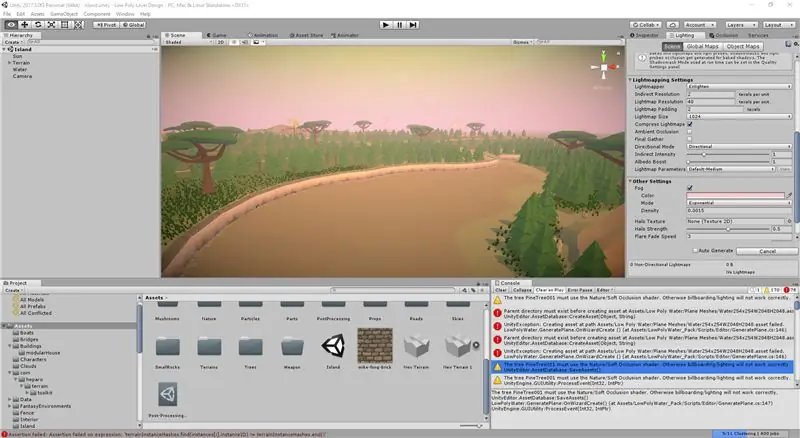
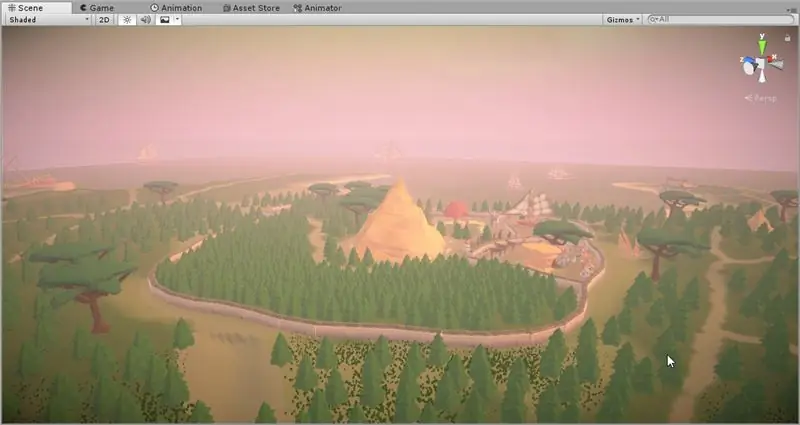
Bu son addım işıqlandırmanı bir dəfə daha ödəməyimizə imkan verəcək. Bu, əlavə etdiyiniz yeni obyektləri əhatə edəcək və iş zamanı sistemin yükünü azaldacaq. Əvvəlki kimi, "Pəncərə"> "İşıqlandırma" bölməsindən İşıqlandırma sekmesini açın və sonra sağ altdakı "Biş" düyməsini basın. Bu, birincisindən daha uzun sürəcək və hətta Birliyi poza bilər, buna görə başlamazdan əvvəl qənaət etdiyinizə əmin olun! Bunun üzərinə gedin və on qəhvə və bir damla torbanı götürərək qanınıza salın. İndiyə qədər tükənmiş olmalısan:)
Əgər cansıxıcı olsanız və bir şey etmək istəsəniz, yenə də səhnədə işləyə bilərsiniz, ancaq heç bir şeyi hərəkət etdirməyin. Bəzi ağacları və çəmən detallarını bitirmək və yollarımı daha da təkmilləşdirmək üçün vaxt ayırdım. Dediyim kimi, bu addım bir az çəkəcək, ona görə də orda qalın! Konsolunuzun səhvlərlə partladığını görürsünüzsə, narahat olmayacaq bir şey yoxdur, sadəcə onları görməməzliyə vurun. İnanın, onlar elə də böyük iş deyil.
Addım 26: Son mülahizələr: hissəciklər
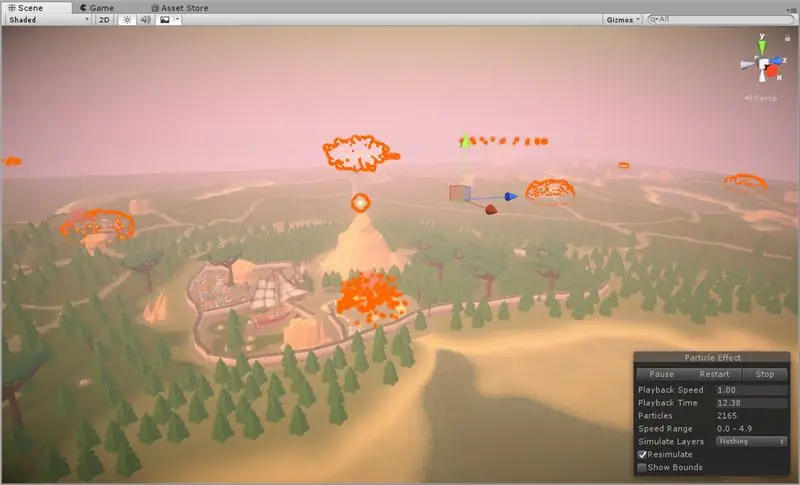
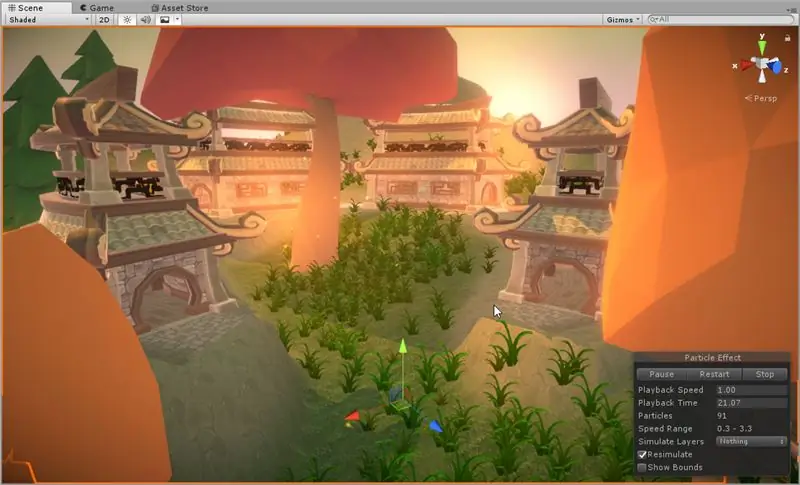
Hər şeyi dadlandırmaq üçün Aktiv Mağazasında bəzi pulsuz hissəcik effektləri əldə edə bilərsiniz! Gedib səhnəmdə göyün canlanmasına kömək etmək üçün bir neçə sehrli və yanan tapdım! Həqiqətən hər şeyi real hiss edən əlavə detal əlavə edirlər. Hissəcik effektləri ilə bu addımı atmaqdan çekinmeyin və sonra son addımımız ətrafda gəzib onu real görmək olacaq!
Addım 27: Təbriklər
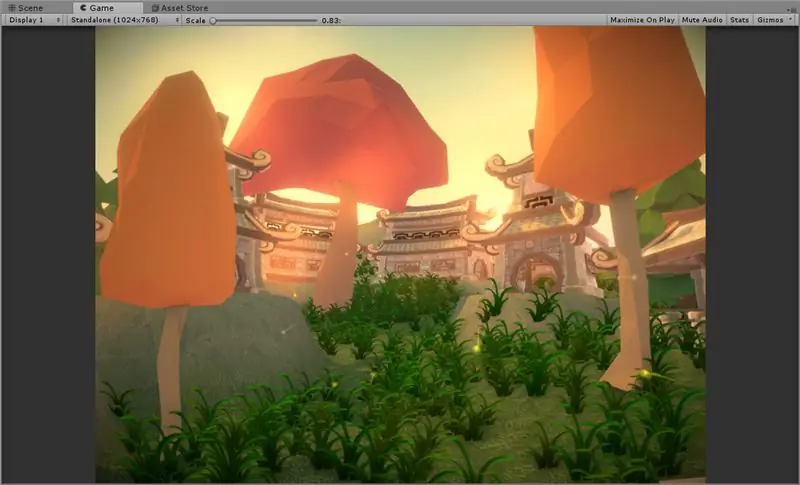
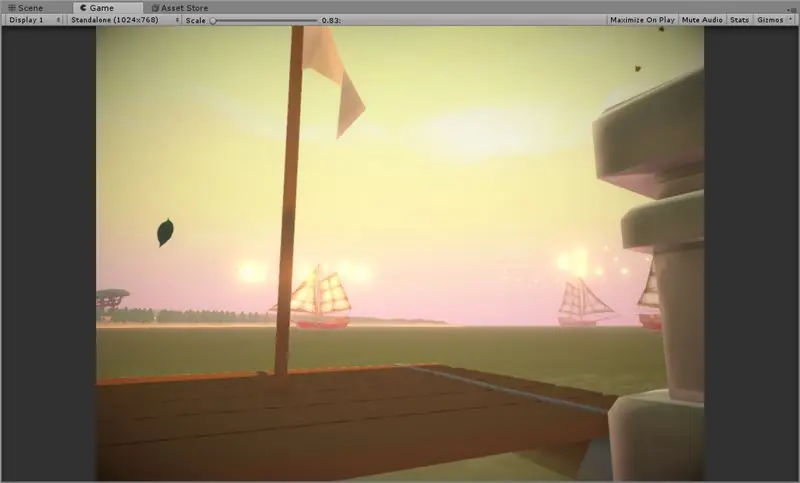
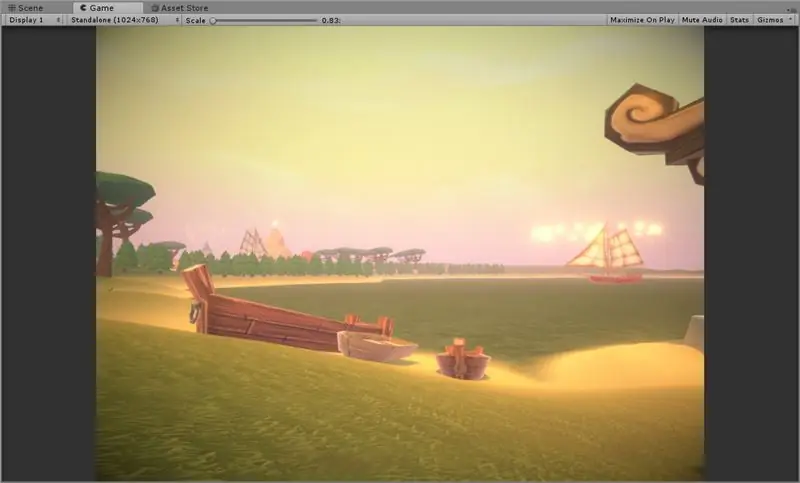
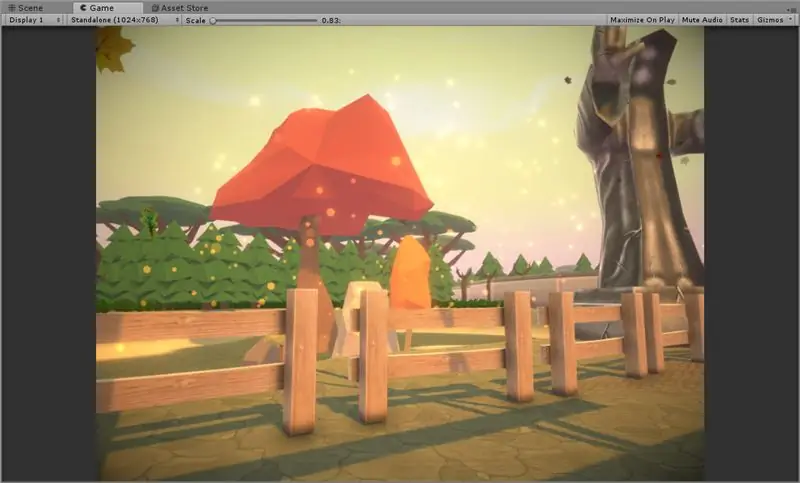
İlk Birlik xəritəsi səviyyəsini bitirdiyiniz üçün təbrik edirik! Gəzərək özümüzü mükafatlandıracağıq! Bunu etmək üçün "Aktivlər"> "Aktivləri İdxal et"> "Xarakter" bölməsinə keçin. Sonra, bitdikdə, altdakı Project Explorer -dən "Standart Aktivlər"> "Simvollar"> "Birinci Şəxs Xarakteri"> "Prefabriklər" dən bir FPS Nəzarətçisini sürükləyin. Bu adamı dayanmaq istədiyiniz yerə sürükləyin. Daha sonra daha əvvəl yaratdığımız kameranı tapın və FPS Xarakterindəki yeni kameraya Post-Processing Davranışını sürükləyin. Sonra köhnə kameranı silin. Nəhayət, ekranın yuxarı hissəsindəki Play düyməsini vurun. WASD -dən istifadə edərək gəzə və atlayaraq Space Bar -dan istifadə edə bilərsiniz. Ətrafınızda gəzmək və zəhmətinizi araşdırmaqla əylənin!
Məmnun hiss etdiyiniz zaman, kursoru geri qaytarmaq üçün Escape düyməsini basın və oyun rejimindən çıxmaq üçün yenidən Play düyməsini basın. Ən yaxın on dostunuza zəng edin və ilk xəritənizi necə hazırladığınızın təfərrüatları ilə onları öldürün! Təbrik edirəm:) Bu günə qədər uğur qazanmısınızsa, daha da irəli getmək üçün içinizdə var!
Tövsiyə:
Covid Təhlükəsizlik Kaskası 1 -ci hissə: Tinkercad sxemlərinə giriş !: 20 addım (şəkillərlə)

Covid Təhlükəsizlik Kaskası 1 -ci hissə: Tinkercad sxemlərinə giriş !: Salam dostum! Bu iki hissədən ibarət olan silsilədə, dövrələrin necə işlədiyini öyrənmək üçün əyləncəli, güclü və təhsilli bir vasitə olan Tinkercad Dövrlərindən istifadə etməyi öyrənəcəyik! Öyrənməyin ən yaxşı yollarından biri də etməkdir. Beləliklə, əvvəlcə öz layihəmizi hazırlayacağıq: th
IR sxemlərinə giriş: 8 addım (şəkillərlə)

IR sxemlərinə giriş: IR, işləmək çox sadə olan mürəkkəb bir texnologiyadır. LED və ya LAZER -dən fərqli olaraq, infraqırmızı insan gözü ilə görülə bilməz. Bu Təlimat kitabında, 3 fərqli sxem vasitəsilə İnfraqırmızı istifadəsini nümayiş etdirəcəyəm
Oyunlar !!! - Giriş: 5 addım

Oyunlar !!! - Giriş: Salam! Mən sizə code.org saytında üç fərqli oyunun necə yaradılacağını öyrədəcəyəm. Hər oyun dərsinin altında videomu izləyərkən remiks edə biləcəyiniz bir şablon yerləşdirəcəyəm. Ümid edirəm əyləncəli bir vaxt keçirəcəksiniz !! Uşaqlar, sadəcə mənim oyunlarımı görmək istəsəniz
Python Giriş - Katsuhiko Matsuda & Edwin Cijo - Əsaslar: 7 addım

Python Giriş - Katsuhiko Matsuda & Edwin Cijo - Əsaslar: Salam, biz MYP 2 -də 2 tələbəyik. Biz sizə Python kodlaşdırmanın əsaslarını öyrətmək istəyirik. 1980 -ci illərin sonlarında Hollandiyada Guido van Rossum tərəfindən yaradılmışdır. ABC dilinin varisi olaraq hazırlanmışdır. Adı " Python " çünki nə vaxt
Arduino -ya giriş: 18 addım

Arduino ilə tanışlıq: Hava stansiyası, yanacağın monitorinqi üçün avtomobil tablosu, sürət və məkan izləmə və ya ev cihazlarınızı idarə etmək üçün ağıllı telefonlar tərəfindən idarə olunmasını düşünmüsünüzmü?
